Vienkāršākais veids, kā uzzīmēt anime acis

Uzziniet, kā zīmēt anime acis, sekojot mūsu detalizētajām instrukcijām un izpētot dažādas izteiksmes, lai jūsu mākslas darbi būtu dzīvīgāki.
Programmā Discord visa balss saziņa notiek, izmantojot WebRTC. Tomēr, ko darīt, ja Discord ir iestrēdzis pie “RTC savienojuma”? Noskaidrosim, kā to novērst, izmantojot EU.LuckyTemplates.
Vairumā gadījumu viesabonēšana serverī var novērst RTC Discord kļūdu. Tomēr, ja problēma ir nopietnāka, šī metode nav efektīva. Tomēr jums nav pārāk jāuztraucas, jums palīdzēs tālāk norādītie veidi, kā novērst Discord RTC savienojuma kļūdu.
Pamata veids, kā novērst RTC Discord kļūdu
Pirms tīkla problēmu novēršanas vispirms ir jāpārliecinās, vai mikrofons un kamera darbojas pareizi. To var izdarīt, WebRTC problēmu risinātājā veicot pārbaudi. Ja rodas mikrofona vai kameras darbības traucējumi, veiciet to aparatūras vai programmatūras traucējummeklēšanu.
Vēl viena tikpat svarīga lieta ir tas, ka jums ir jāpārliecinās, ka problēma nav Discord pusē. Pārbaudiet to, dodoties uz Discord statusa lapu. Ja iemesls nav saistīts ar aparatūru vai Discord savienojumu, izmantojiet vienu no tālāk norādītajiem RTC Discord kļūdas novēršanas veidiem.
Restartējiet lietotni Discord un datoru
Dažreiz viss, kas jums jādara, ir kaut kas jārestartē, lai tas atkal darbotos pareizi. Tāpēc pirmais solis ir "restartēt" gan lietotni Discord, gan operētājsistēmu, lai pārliecinātos, ka tā nav īslaicīga kļūme, kas rada RTC savienojuma problēmas Discord.
Mainiet datumu un laiku
Pareiza datuma un laika iestatīšana datorā ir ārkārtīgi nepieciešama. Nepareizs laiks var izraisīt Discord RTC kļūdu. Tāpēc, lūdzu, vēlreiz pārbaudiet šo iestatījumu.
Restartējiet maršrutētāju un palaidiet interneta problēmu risinātāju
Restartējiet maršrutētāju un pārbaudiet, vai tajā pašā savienojumā nav citu lietojumprogrammu. Ja nē, palaidiet Windows interneta problēmu risinātāju, lai pārliecinātos, ka viss darbojas nevainojami.
Lai to palaistu, atveriet lietotni Windows iestatījumi un noklikšķiniet uz Atjaunināšana un drošība . Kreisajā sānjoslā pārejiet uz Problēmu novēršana un atlasiet Papildu problēmu risinātāji . Noklikšķiniet uz Interneta savienojumi > noklikšķiniet uz Palaist traucējummeklētāju .
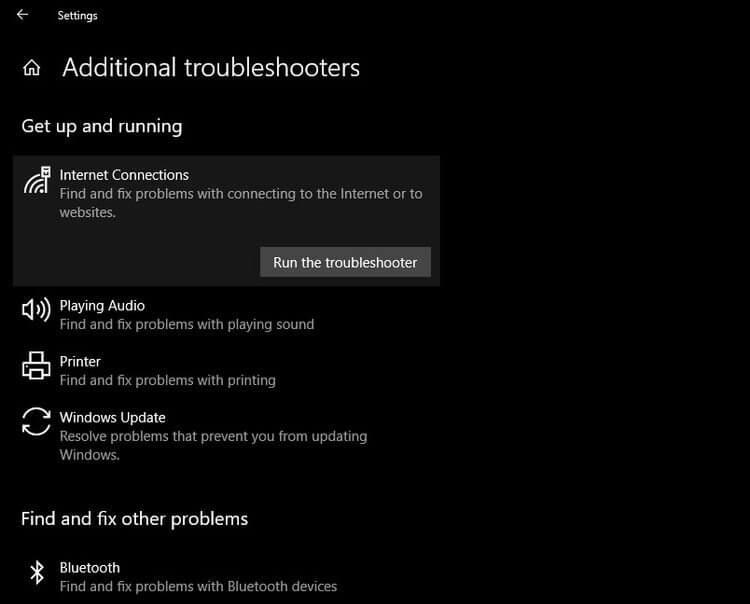
Atspējot aktīvos VPN pakalpojumus
Discord sūta un saņem balss datus, izmantojot UDP protokolu. Ja jūsu VPN nav saderīgs ar šo protokolu, izmantojot Discord, izmantojot VPN savienojumu, var rasties kļūdas.
Varat atspējot VPN, lai redzētu, vai Discord RTC kļūda ir novērsta. Ja problēma ir novērsta, mainiet VPN vai izmantojiet Discord bez tā.
Notīriet DNS kešatmiņu
Visas iepriekš saglabātās IP adreses un DNS ieraksti pazudīs, kad notīrīsit DNS kešatmiņu. Ierīcei tagad ir jāatrod jauna DNS adrese, jo visa uzmeklēšanas informācija ir pazudusi. Jaunā ielāde var palīdzēt izveidot stabilāku savienojumu ar serveriem, tāpēc WebRTC saziņa ir vienmērīgāka.
Sīkāka informācija par katru DNS kešatmiņas notīrīšanas darbību ir šāda:
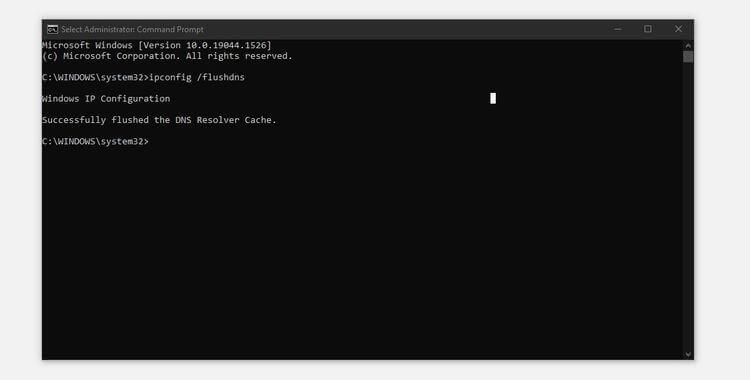
Iepriekš minēti daži no vienkāršākajiem , bet efektīvākajiem veidiem, kā novērst RTC Discord kļūdas. Kā parasti novēršat Discord RTC savienojuma kļūdu ? Lūdzu, dalieties ar EU.LuckyTemplates lasītājiem!
Uzziniet, kā zīmēt anime acis, sekojot mūsu detalizētajām instrukcijām un izpētot dažādas izteiksmes, lai jūsu mākslas darbi būtu dzīvīgāki.
Uzziniet, kā izslēgt Facebook paziņojumus un ieslēgt klusuma režīmu, lai efektīvāk pārvaldītu laiku un uzmanību sociālajos tīklos.
Uzziniet, kā viegli apgriezt, pagriezt un apvērst tekstu Word 2016 un 365 dokumentos.
Uzziniet, kā vienkārši lietot lielos burtus programmā Word un Excel 2016 un 2019. Šeit ir efektīvas metodes un padomi, kā strādāt ar tekstu.
Apmācība, kā pārbaudīt datora pamatplati operētājsistēmā Windows 10. Ja plānojat jaunināt savu datoru vai klēpjdatoru, šeit ir informācija par datora pamatplati.
Uzziniet, kas ir CapCut un vai ir droši to lietot. Noskaidrosim CapCut funkcijas un privātuma politiku ar WebTech360 palīdzību!
Norādījumi mūzikas klausīšanai pakalpojumā Google Maps. Pašlaik lietotāji var ceļot un klausīties mūziku, izmantojot Google Map lietojumprogrammu iPhone tālrunī. Šodien WebTech360 aicina jūs
LifeBOX lietošanas instrukcijas — Viettel tiešsaistes krātuves pakalpojums, LifeBOX ir nesen palaists Viettel tiešsaistes krātuves pakalpojums ar daudzām izcilām funkcijām.
Kā atjaunināt statusu pakalpojumā Facebook Messenger, Facebook Messenger jaunākajā versijā ir nodrošinājis lietotājiem ārkārtīgi noderīgu funkciju: mainot
Instrukcijas kāršu spēlei Werewolf Online datorā, instrukcijas Werewolf Online lejupielādei, instalēšanai un spēlēšanai datorā, izmantojot ārkārtīgi vienkāršo LDPlayer emulatoru.








